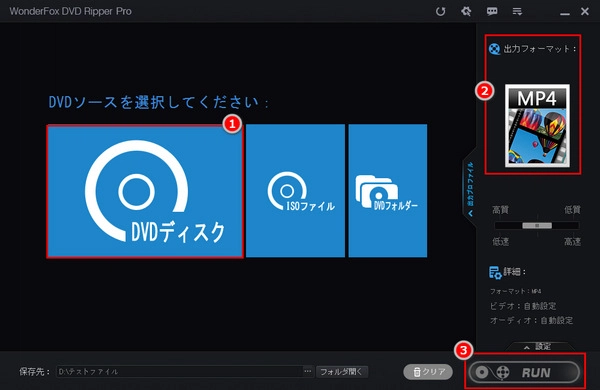
前書き:一部のDVDには強力なCPRMコピーガードがかかっているため、それを解除しないとDVDを再生、コピーできません。ここでは、強力なコピーガード解除ソフトでCPRMを解除する具体的な方法およびCPRMがかかったDVDをコピー・リッピング方法を紹介します。
* DVD-VR方式でダビングした「DVD_RTAV」ディスクは、当記事で紹介している方法ではコピーできません。地デジ録画DVDをコピーするニーズがある方はまず本文で紹介するソフトをインストールして利用可能かどうかを試してみてください。
* コピーガードがかかっているDVDをリッピングできますが、著作権法により、「コピーガード」をはずしてDVDをリッピングするのは違法となりますのでご注意ください。本文で紹介する内容に関して全てのご利用は自己責任でお願いします。
CPRM(Content Protection for Recordable Media)とは、DVDなどに記録されたコンテンツのコピー回数を制限する著作権保護技術の一つです。コンテンツのコピーを一回だけ許容し、「1回のみ録画可能」である映像を録画した後に、別の記録メディアにコピーすることはできなくなります。
CPRM対応のDVD記録メディアや、SDメモリーカードなどの記録媒体には、一枚一枚に書き込まれた固有の「メディアID」、および「MKB(media key blockの頭文字)」という暗号化技術を利用しているので、こういうコンテンツを再生・録画するには、プレイヤーまたはレコーダーもCPRMに対応する必要があります。パソコンでCPRMのDVDを再生するためには、ドライブ、またはDVD再生ソフトがCPRMに対応しなければ再生できません。CPRM非対応のパソコンなどで映像をコピー可能ですが、暗号化に使用したMKBにより暗号鍵が生成できず、復号することはできないので、コピーした映像は再生できません。
ヒント:ムーブとは、録画したデータを録画デバイスから他のDVDに移動させることです。「ムーブ1回可能」というのは、移動させた後は、録画デバイス内の元データは自動的に消去されます。
次の部分でCPRMがかかったDVDをコピー・リッピングする方法をご紹介します。
CPRMがかかったDVDを簡単に再生、コピーしたいなら、一番簡単な方法はCPRMコピーガードを解除することです。最速のコピーガード解除ソフトとして、WonderFox DVD Ripper Proは最も先進的なDVD復号化技術を持ち、CPRMなどのコピーガード解除してDVDをリッピングし、デジタル形式に変換することができます。
また、破損したDVDや傷ついたDVDを修復してバックアップすることもサポートします。ほかに、DVDから音声抽出し、DVDを圧縮し、DVDを編集するなどもできます。
下記のガイドに従ってCPRMコピーガードを解除してDVDをコピーしましょう。
ステップ1、DVDを読み込んでCPRMコピーガードを解除する
DVDをDVD-ROMドライブに挿入し、WonderFox DVD Ripper Proを起動します。そして「DVDディスク」アイコンをクリックして、DVDコンテンツを読み込みます。その後、ソフトは自動的にDVDのCPRMコピーガードを解除します。
DVDをリッピングしたくないなら、分析が完了したら、直接DVDを再生することができます。
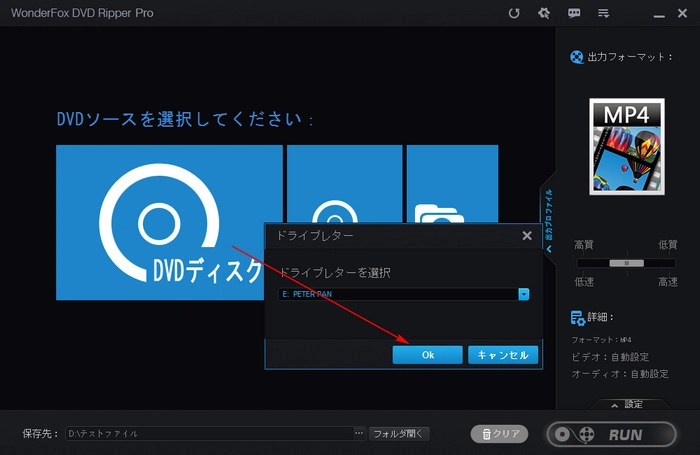
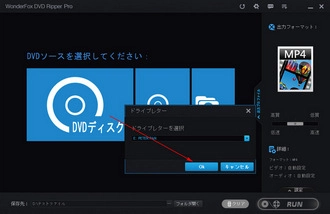
ステップ2、出力フォーマットを選択する
DVDをデジタル動画にコピー・リッピングするには、出力フォーマットを選択する必要があります。画面右側の大きな「出力フォーマット」アイコンをクリックして、「Video」タブで「MP4」などの形式やデバイスを選択し、DVDをMP4等に変換します。
このソフトは300+形式とデバイスをサポートしているので、デバイスと互換性のある形式を選択することができます。例えば、DVDをMPEG形式に変換、DVDをiPhoneに取り込むなど。
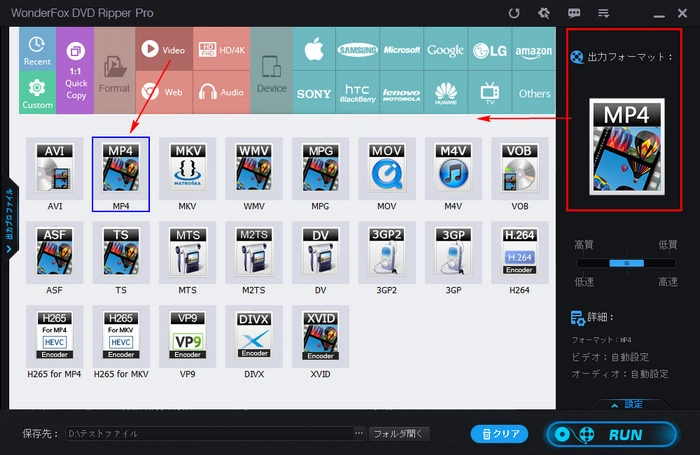
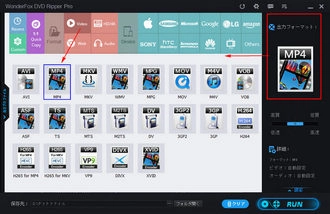
ステップ3、DVDの編集とパラメータ調整を行う(省略可)
「Edit」をクリックすれば、カット、回転などのDVD編集機能が利用できます。また、DVDから字幕を削除または字幕を追加することができます。
「設定」では、DVD動画の解像度やビットレート、フレームレートなどのパラメータを変更できます。
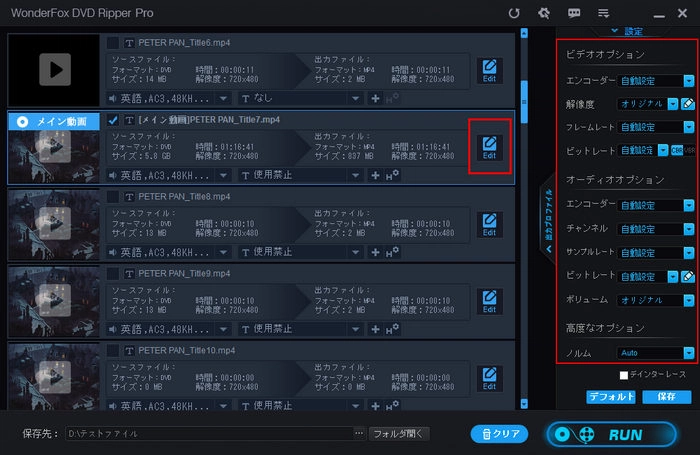
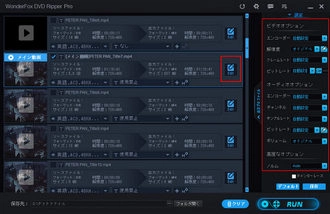
ステップ4、CPRMコピーガード解除後のDVDをコピー・リッピングする
一番下で動画の保存先を設定します。そして「RUN」をクリックして、CPRMコピーガード解除後のDVDをコピー・リッピングします。
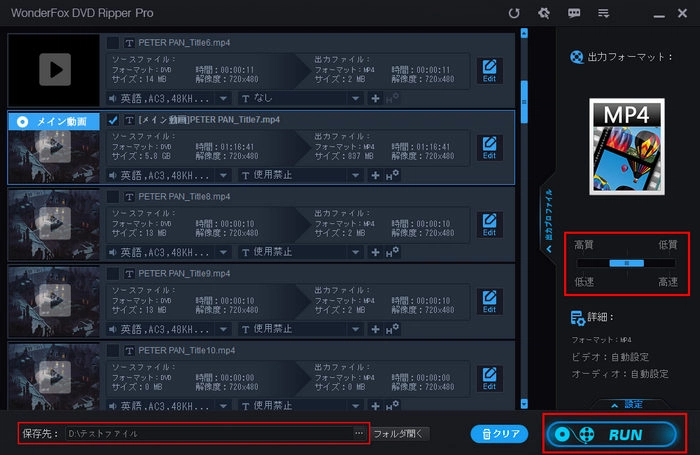
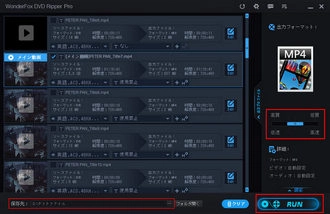
CPRMがかかったDVD映像をWindowsパソコンで再生させるには、CPRM対応のドライブ・プレーヤー、再生ソフトが必要です。
CPRM非対応のデバイスで再生するため、DVDのCPRMコピーガードを解除してDVDをリッピングしたほうがおすすめです。上述で紹介したWonderFox DVD Ripper Proは、CPRM DVDを再生、リッピングすることができ、DVDを切り取り、編集、圧縮するのも可能なので、ぜひ試して見てください。
利用規約 | プライバシーポリシー | ライセンスポリシー | Copyright © 2009-2025 WonderFox Soft, Inc. All Rights Reserved.